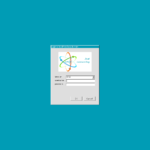리눅스 / 메모리 타입 확인하는 방법
Created 2024-10-14
Last Modified 2024-10-14
리눅스에서 메모리 타입(DDR4인지 DDR5인지)을 확인하는 방법 두 가지를 소개합니다.
dmidecode --type memory
- dmidecode 명령어는 시스템 하드웨어 정보를 출력하는 도구로, 메모리 관련 정보도 포함되어 있습니다.
# dmidecode --type memory
- 아래와 같은 결과를 출력하는데, Type에서 메모리 타입을 확인할 수 있습니다.
Handle 0x0030, DMI type 17, 40 bytes
Memory Device
Array Handle: 0x002E
Error Information Handle: Not Provided
Total Width: 72 bits
Data Width: 64 bits
Size: 16 GB
Form Factor: DIMM
Set: None
Locator: DIMMA2
Bank Locator: P0_Node0_Channel0_Dimm1
Type: DDR4
Type Detail: Synchronous
Speed: 2400 MT/s
Manufacturer: Samsung
Serial Number: 38419562
Asset Tag: DIMMA2_AssetTag(18/05)
Part Number: M391A2K43BB1-CRC
Rank: 2
Configured Memory Speed: 2400 MT/s
Minimum Voltage: 1.2 V
Maximum Voltage: 1.2 V
Configured Voltage: 1.2 V
lshw -short -C memory
- lshw는 하드웨어 정보를 자세히 출력하는 도구로, 메모리 정보를 포함합니다.
# lshw -short -C memory
- 아래와 같은 결과를 출력하는데, 메모리 타입을 확인할 수 있습니다.
H/W path Device Class Description ========================================================== /0/0 memory 64KiB BIOS /0/29 memory 64KiB L1 cache /0/2a memory 64KiB L1 cache /0/2b memory 512KiB L2 cache /0/2c memory 4MiB L3 cache /0/2e memory 16GiB System Memory /0/2e/0 memory [empty] /0/2e/1 memory 16GiB DIMM DDR4 Synchronous 2400 MHz (0.4 ns) /0/2e/2 memory [empty] /0/2e/3 memory [empty] /0/100/1f.2 memory Memory controller